Convertiți, editați și comprimați videoclipuri/audio în peste 1000 de formate la calitate înaltă.
4 cele mai ușoare moduri de a îmbina permanent subtitrările cu videoclipurile
Probabil că cauți o modalitate de a îmbina subtitrările cu videoclipurile în mod permanent după ce ai întâmpinat dificultăți în înțelegerea filmului. Ei bine, este frustrant, mai ales dacă vrei cu adevărat să vezi filmul. Din fericire, ai aterizat aici! Această postare conține 4 moduri viabile de a îmbina subtitrările cu videoclipurile în mod permanent! Prin aceste moduri, puteți încorpora un subtitrare în film și vă puteți bucura de vizionarea acestuia fără a avea dificultăți în a înțelege ce se spune. Explorează-le acum!
Lista Ghidului
Cel mai bun mod de a îmbina și sincroniza permanent subtitrări cu videoclipuri Cum să îmbinați permanent subtitrările cu videoclipuri prin VLC Îmbinați permanent subtitrările cu videoclipurile cu iMovie pe Mac Utilizați frâna de mână pentru a încorpora permanent subtitrări în videoclipuri Întrebări frecvente despre îmbinarea permanentă a subtitrărilor cu videoclipuriCel mai bun mod de a îmbina și sincroniza permanent subtitrări cu videoclipuri
Dacă sunteți în căutarea celei mai bune modalități de îmbinare permanentă a subtitrărilor cu videoclipurile, atunci 4Easysoft Total Video Converter este ceea ce cauți! Acest instrument este dotat cu o funcție de subtitrare care vă permite să încorporați și să sincronizați permanent subtitrările în filmul descărcat. Mai mult decât atât, acceptă și opțiuni de personalizare care vă permit să modificați subtitrările încorporate. Aceste opțiuni includ schimbarea fontului, mărimii, culorii, poziției etc. În plus, acest instrument acceptă și o previzualizare excelentă care vă permite să vedeți cu ușurință modificările în timp real! Acestea sunt doar o privire a caracteristicilor avansate ale acestui instrument. Dacă vrei să descoperi mai multe, explorează lista de mai jos!

Vă permite să sincronizați subtitrarea încorporată cu filmul folosind funcția de întârziere a instrumentului.
Vă permite să încorporați subtitrări care sunt salvate în format SRT, SSA și ASS.
Acceptă alte funcții pentru a modifica aspectul filmului, cum ar fi rotația, efectele, filtrele etc.
Oferiți diferite formate pentru a converti filmul și pentru a-i îmbunătăți calitatea ieșirii.
100% Securizat
100% Securizat
Cum să îmbinați permanent subtitrările cu videoclipuri folosind 4Easysoft Total Video Converter:
Pasul 1Descărcați și instalați 4Easysoft Total Video Converter instrument pe computerul dvs. Windows sau Mac. Apoi, lansați instrumentul și faceți clic pe „Adăugați” cu pictograma „Plus” pentru a importa filmul descărcat pe care doriți să îl adăugați subtitrări. În cele din urmă, faceți clic pe butonul „Deschidere” pentru a importa filmul.

De asemenea, trebuie să pregătiți fișierul de subtitrare (fie l-ați descărcat de pe internet, fie l-ați creat singur) pe care îl veți adăuga la film.
Pasul 2După aceea, faceți clic pe butonul drop-down „Subtitrare dezactivată” și selectați opțiunea „Adăugați subtitrare”. Apoi, în fereastra pop-up a folderului de fișiere, accesați fișierul de subtitrare, selectați-l și bifați butonul „Deschidere” pentru a-l importa și încorpora în filmul descărcat.
Pasul 3Apoi, faceți clic pe butonul „Editați acum” din caseta de dialog pop-up. În fereastra „Subtitrare”, puteți edita „Font, Culoare, Poziție, Opacitate și multe altele”. Puteți ajusta „Întârzierea” folosind glisorul dacă filmul și subtitrarea descărcate nu se sincronizează.

Pasul 4Odată ce ați terminat cu setările de mai sus, faceți clic pe butonul „OK”, iar pe interfața principală a instrumentului, bifați butonul „Convert All” pentru a iniția procesul de îmbinare și salvare a filmului descărcat cu o subtitrare încorporată.
Asigurați-vă că formatul de ieșire este setat la formatul „MP4” sau „La fel ca sursa”. Puteți verifica acest lucru făcând clic pe butonul derulant „Convertiți toate în”.
Cum să îmbinați permanent subtitrările cu videoclipuri prin VLC
Iată-l! Acesta este cel mai bun mod de a îmbina permanent subtitrări cu videoclipuri MP4 folosind un instrument profesional! De asemenea, puteți utiliza VLC Media Player multiplatformă cu sursă deschisă pentru a îmbina subtitrări cu videoclipuri. Lucrul grozav despre VLC este că îmbinarea subtitrărilor este ușor de executat. Nu trebuie să aveți cunoștințe avansate despre acest instrument pentru a îmbina subtitrările în mod corespunzător. Cu toate acestea, subtitrările îmbinate nu vor rămâne încorporate în videoclip pentru totdeauna. Odată ce îl îmbinați, îl puteți viziona imediat cu subtitrări. Dar subtitrările încorporate nu vor fi acolo data viitoare când vizionați videoclipul. Acum, dacă tot doriți să încercați VLC, atunci iată pașii despre cum să îmbinați permanent subtitrarea cu video VLC:
Pasul 1 Lansați VLC pe computer, faceți clic pe butonul „Media” din bara de meniu și selectați opțiunea „Stream”. Apoi, faceți clic pe „Adăugați” pentru a importa videoclipul pe care doriți să îl încorporați subtitrare.
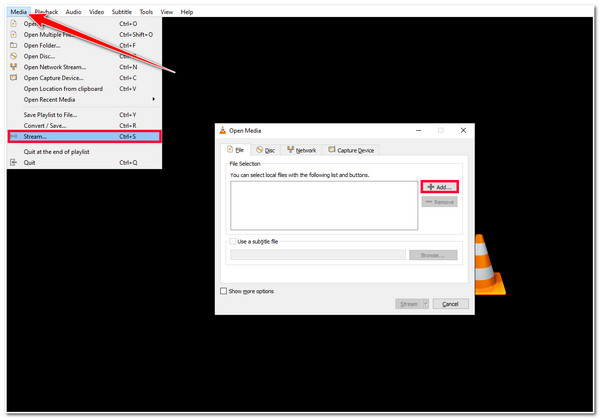
Pasul 2Apoi, faceți clic pe caseta de selectare „Utilizați un fișier de subtitrare” și importați fișierul de subtitrare pe care doriți să îl încorporați în videoclip bifând butonul „Răsfoiți”. După aceea, faceți clic pe butonul „Stream” și selectați opțiunea „Următorul”.
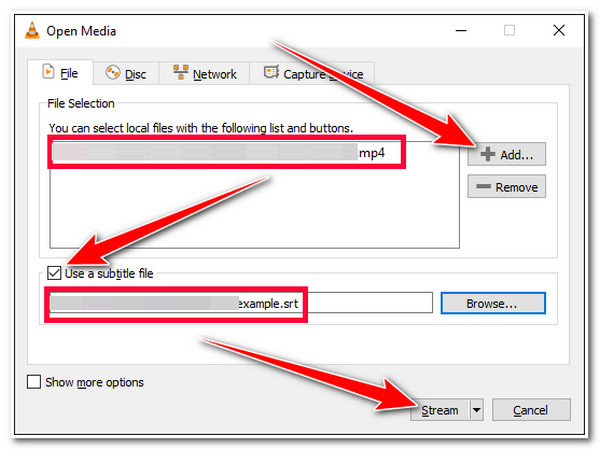
Pasul 3Apoi, selectați un folder bifând butonul derulant „Fișier” și faceți clic pe butonul „Adăugați”. În fereastra nouă, bifați butonul „Răsfoiește” și introduceți un nume pentru videoclipul dvs. Asigurați-vă că numele videoclipului are extensia „.mp4”. Apoi, bifați „Salvați”, selectați un folder și faceți clic pe „Următorul”.
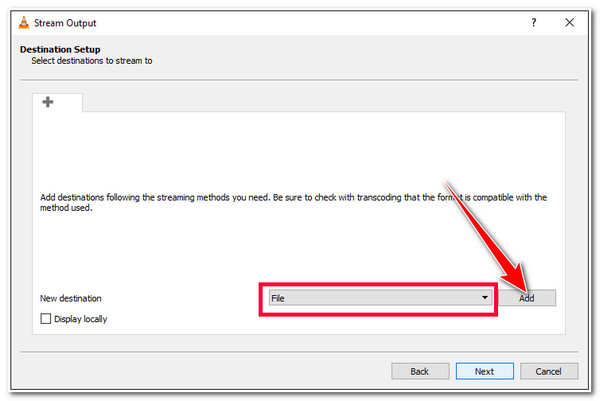
Pasul 4După aceea, bifați butonul casetă de selectare „Activați transcodarea”, faceți clic pe butonul „Editați profilul selectat” cu pictograma „Cheie” și accesați fila „Subtitrare”. Apoi, bifați casetele de selectare „Subtitrări și subtitrări suprapuse pe videoclip”. Apoi, faceți clic pe butonul „Salvați” și bifați „Următorul”.
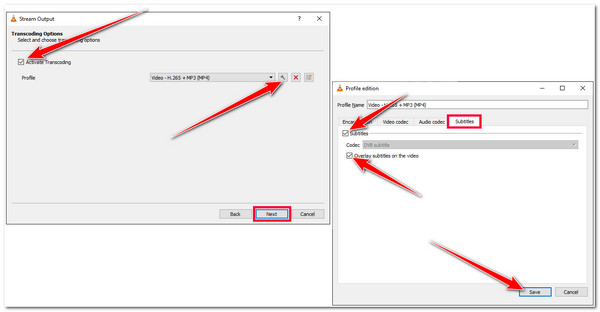
Pasul 5În noua fereastră, bifați butonul „Stream” și așteptați ca VLC Media Player să proceseze totul. După ce ați terminat, puteți găsi videoclipul cu subtitrări în folderul pe care l-ați selectat mai devreme.
Îmbinați permanent subtitrările cu videoclipurile cu iMovie pe Mac.
Asta este! Aceștia sunt pașii despre cum să îmbinați permanent subtitrările cu videoclipurile în VLC. Acum, dacă folosești un Mac, poți folosi iMovie pentru a îmbina subtitrări cu videoclipuri! iMovie este un instrument gratuit de editare video creat de Apple pentru dispozitive iOS, cum ar fi Mac, iPhone și iPad. Acest instrument oferă multe funcții de editare video, inclusiv adăugarea de subtitrări, titluri și subtitrări. Cu toate acestea, spre deosebire de primele două instrumente de mai sus, iMovie nu are suport încorporat pentru importarea fișierelor SRT direct în instrument. Trebuie să tastați manual subtitrări sau să copiați textul fișierului de subtitrare și să-l lipiți pe iMovie. Deși sună laborios, dacă tot doriți să încercați iMovie, atunci iată pașii despre cum să îmbinați permanent subtitrările cu videoclipuri folosind acest instrument:
Pasul 1Lansați iMovie pe Mac, selectați opțiunea „Proiect” și faceți clic pe butonul „Creare nou”. După aceea, bifați butonul „Film” cu pictograma „Plus”. Apoi, faceți clic pe „Import media” și alegeți videoclipul pe care doriți să îl adăugați subtitrarea.
Pasul 2Apoi, așteptați ca videoclipul să apară în secțiunea din stânga sus a instrumentului. Odată ce apare, trebuie să-l mutați pe cronologia trăgându-l în jos. După aceea, bifați butonul „Titluri” și selectați-l pe cel pe care îl preferați din opțiuni.
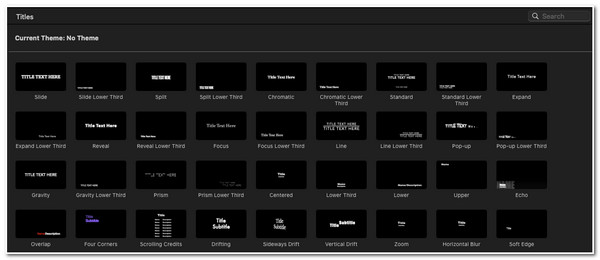
Pasul 3După aceea, trageți „caseta cu stilul titlului” în jos la cronologie și selectați când doriți să înceapă subtitrările. Puteți adăuga casete de titlu câte doriți, în funcție de câte subtitrări are nevoie videoclipul.
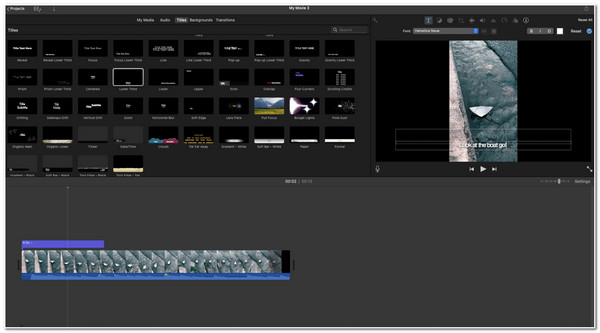
Pasul 4După ce ați terminat de adăugat casetele de titlu, puteți acum să tastați sau să lipiți subtitrările în fiecare casetă. De asemenea, puteți modifica aspectul subtitrarilor făcând clic pe caseta de titlu, îndreptându-vă în partea dreaptă sus a ecranului și bifând opțiunile „font”.
Pasul 5Dacă sunteți mulțumit de modificările și setările dvs., faceți clic pe fila „Fișier” din partea de sus a interfeței instrumentului, selectați opțiunea „Partajare” și alegeți din nou „Fișier”. După aceea, bifați butonul „Următorul”, denumiți videoclipul și faceți clic pe butonul „Salvați”.
Utilizați frâna de mână pentru a încorpora permanent subtitrări în videoclipuri
Iată! Aceștia sunt pașii simpli despre cum să îmbinați permanent subtitrările cu videoclipuri folosind iMovie! Ultimul instrument pe care îl puteți folosi pentru a executa același proces este frâna de mână. La fel ca VLC și iMovie, Handbrake este un instrument de transcodare video cu sursă deschisă, multiplatformă, care vă permite să scoateți subtitrări. Cu toate acestea, spre deosebire de instrumentele de mai sus, Handbrake nu oferă o previzualizare excelentă care vă va permite să verificați modificările pe care le-ați făcut videoclipului și subtitrarilor. Acest instrument oferă, de asemenea, o modalitate simplă de îmbinare a subtitrărilor și este mult mai ușor de executat decât iMovie. Deci, cum să îmbinați permanent subtitrările cu videoclipurile folosind Handbrake? Iată pașii pe care trebuie să îi urmați:
Pasul 1Descărcați și instalați instrumentul Frână de mână de pe site-ul său oficial. După aceea, lansați instrumentul, faceți clic pe butonul „Fișier” din secțiunea din stânga și selectați videoclipul pe care doriți să îl îmbinați cu subtitrarea.
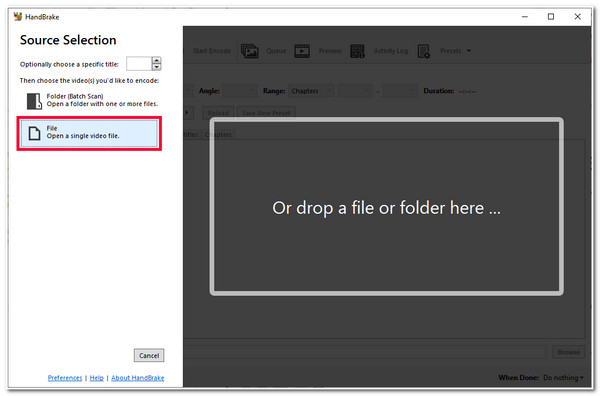
Pasul 2După aceea, bifați fila „Subtitrări”, bifați butonul drop-down „Piese” și selectați opțiunea „Importați subtitrări” pentru a importa un fișier de subtitrare. Apoi, faceți clic pe caseta de selectare „Burn In” de la sfârșitul barei de subtitrare „Sursă”.
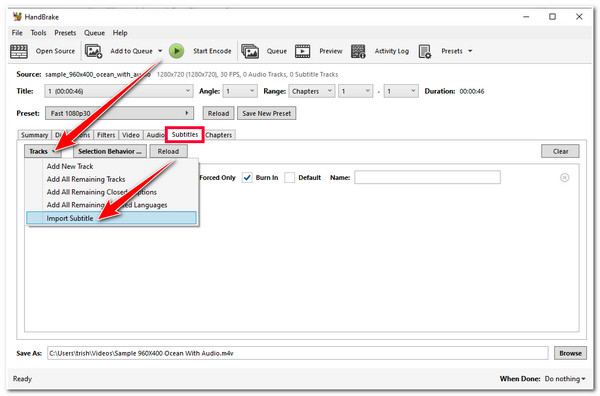
Pasul 3Apoi, faceți clic pe butonul „Răsfoiți” din colțul din dreapta jos al instrumentului și selectați unde doriți să stocați rezultatul. Apoi, bifați butonul „Start Encode” din partea de sus a interfeței instrumentului pentru a iniția procesul de îmbinare a subtitrarilor și a videoclipurilor.
Întrebări frecvente despre îmbinarea permanentă a subtitrărilor cu videoclipuri
-
1. Cum să îmbinați permanent subtitrările cu videoclipuri MP4 pe Android?
Pentru a îmbina permanent subtitrări cu videoclipuri MP4 pe Android, puteți utiliza versiunea mobilă VLC. Deschideți aplicația, accesați videoclipul, atingeți pictograma Player și extindeți Subtitrări. Apoi, atinge Descărcare subtitrări și selectează o subtitrare atingând butonul de descărcare. Asta este!
-
2. Poate iMovie să adauge automat subtitrări la videoclipuri?
Din păcate, iMovie nu poate genera subtitrări pentru videoclipuri. Dar puteți copia textele de subtitrare dintr-un fișier SRT și le puteți lipi în caseta de titlu, la fel ca pașii prezentați în partea 3 a acestei postări.
-
3. Există instrumente online pentru îmbinarea subtitrărilor cu un videoclip?
Da, există instrumente online disponibile pe piață care vă permit să îmbinați subtitrări cu un videoclip fără a efectua niciun proces de instalare. Aceste instrumente online acceptă diverse formate video și subtitrare și oferă o interfață ușor de utilizat.
Concluzie
Acum, acestea sunt cele 4 moduri posibile de îmbinare permanent a subtitrărilor cu videoclipurile! Prin aceste moduri, puteți înțelege pe deplin tot ce se spune într-un film! Dacă sunteți în căutarea celui mai bun mod de a îmbina subtitrări cu videoclipuri, atunci cel profesionist 4Easysoft Total Video Converter instrumentul este ceea ce cauți! Cu funcția excelentă de subtitrare a acestui instrument, puteți adăuga ușor și rapid subtitrări, le puteți modifica aspectul și le puteți schimba întârzierea! Pentru a afla mai multe despre acest instrument, vizitați site-ul său oficial astăzi.
100% Securizat
100% Securizat


